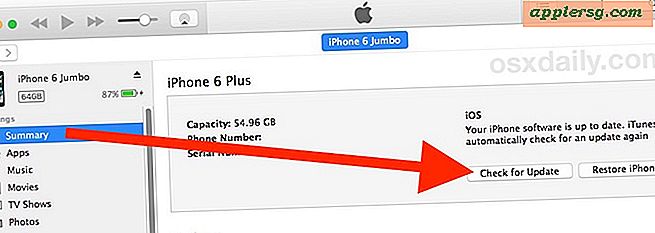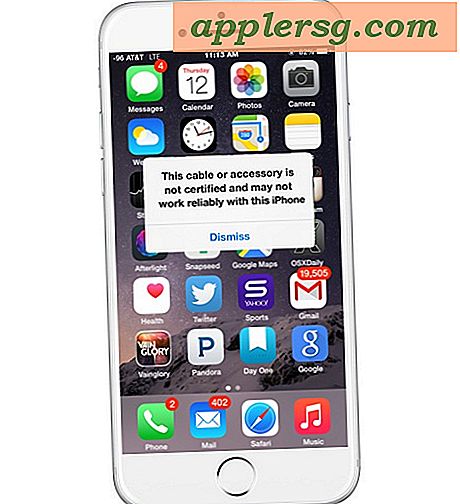Wie Downgrade von iOS 11 Beta auf iOS 10

Hast du iOS 11 beta auf dein iPhone oder iPad installiert, willst jetzt aber auf iOS 10 downgraden und zu einer stabileren Systemsoftwareversion zurückkehren? Du bist wahrscheinlich nicht alleine.
Glücklicherweise ist es einfach, iOS 11 Beta jetzt zu installieren (auch ohne ein Entwicklerkonto). Es ist auch einfach, iOS 11 herunter zu downgraden und zu iOS 10 zurückzukehren.
In diesem Tutorial werden wir zeigen, wie man iOS 11 beta auf den letzten stabilen Build von iOS 10.3.3 herunterlädt.
Downgrade iOS 11 Beta ist ziemlich einfach. Sie benötigen Folgendes: ein Gerät mit iOS 11, eine signierte Version von iOS 10 IPSW, eine moderne Version von iTunes auf einem Mac oder PC, ein USB-Kabel und eine Internetverbindung. Das ist alles.
Wir zeigen Ihnen die einfachste Methode, iOS 11 Beta auf iOS 10 herunterzustufen. Das Downgrade erfordert nicht den Wiederherstellungsmodus oder DFU-Modus, es sei denn, das iPhone oder iPad kann nicht booten oder wird durch ein fehlgeschlagenes Software-Update gemauert.
Wie man iOS 11 auf iOS 10.3.3 downgradet
Sie sollten ein aktuelles Backup Ihres iOS-Geräts zur Verfügung haben, um möglichen Datenverlust zu vermeiden. Beachten Sie, dass iOS 11-Backups nicht auf iOS 10 wiederhergestellt werden können. Wenn Ihr aktuellstes Backup also aus iOS 11 stammt, können Sie das nicht auf einem heruntergestuften iPhone oder iPad wiederherstellen.
- Laden Sie die iOS 10.3.3 IPSW-Datei für Ihr iPhone oder iPad herunter und legen Sie die .ipsw-Datei an einem leicht zugänglichen Ort ab. Sie können andere IPSW-Dateien hier finden. Denken Sie jedoch daran, dass Sie eine aktiv signierte Version auswählen müssen, die in der Regel die letzte stabile Version ist
- Starten Sie iTunes auf einem Mac oder Windows PC
- Schließen Sie das iPhone, iPad oder den iPod touch an, um mit einem USB-Kabel auf den Computer herunterzustufen
- Wählen Sie das Gerät in iTunes, und führen Sie dann im Abschnitt "Zusammenfassung" in iTunes Folgendes aus, um den Downgrade-Prozess zu starten:
- Mac: OPTION + klicken Sie auf die Schaltfläche "Aktualisieren"
- Windows: UMSCHALT + Klicken Sie auf die Schaltfläche "Aktualisieren"
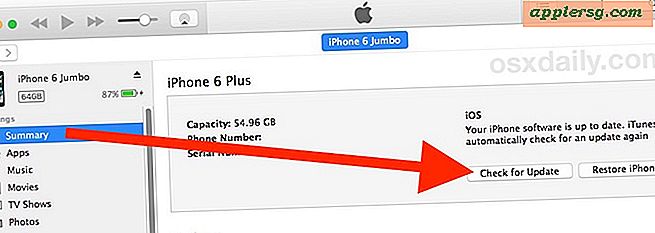
- Wählen Sie die iOS 10 IPSW-Datei, die Sie zuvor heruntergeladen haben, und aktualisieren / wiederherstellen Sie diese Version
- Wenn der Downgrade-Vorgang abgeschlossen ist, wird der iPhone- oder iPad-Bildschirm beim Start des Prozesses schwarz und es wird mehrmals neu gestartet



Das Herunterstufen von iOS 11 zurück auf iOS 10.xx kann eine Weile dauern, abhängig von der Größe deines iPhone oder iPad und wie viel Zeug du darauf hast.
Beachten Sie, dass Sie, wenn das Downgrade aus welchen Gründen auch immer fehlschlägt, auch Alt / Shift auswählen können, indem Sie auf die Schaltfläche "Wiederherstellen" klicken. Das Gerät wird jedoch wiederhergestellt und als neu eingerichtet.
Herunterstufen von iOS 11 Public Beta? Lesen Sie dies
Wenn Sie die öffentliche Betaversion von iOS 11 installiert haben und ein Downgrade auf iOS 10 durchführen möchten, müssen Sie ein Downgrade auf iOS 10.3.3 durchführen.
Nur iOS 10.3.3 wird von Apple signiert, das ist also die Version, auf die Sie downgraden müssen.
Downgrade von iOS 11 Beta gescheitert? Verwenden Sie Recovery oder DFU Downgrade
Schließlich, wenn der Downgrade-Prozess Ziegel oder das iPhone oder iPad auf einem Apple-Logo oder etwas Ähnliches hängen bleibt, dann sollten Sie einen Schritt weiter gehen und das Gerät in den DFU-Modus versetzen (lesen Sie, wie Sie das iPhone 7 in DFU einbauen und wie man andere iPhone- und iPad-Modelle in den DFU-Modus versetzt oder in den Wiederherstellungsmodus versetzt und dann versucht, das Gerät erneut herunterzustufen und wiederherzustellen - dies ist ziemlich selten und sollte für die meisten einfachen unkomplizierten Downgrade-Situationen nicht notwendig sein.
Hast du Tipps, Tricks, Ratschläge oder Kommentare zum Downgrade von iOS 11 Beta? Lass es uns in den Kommentaren wissen!